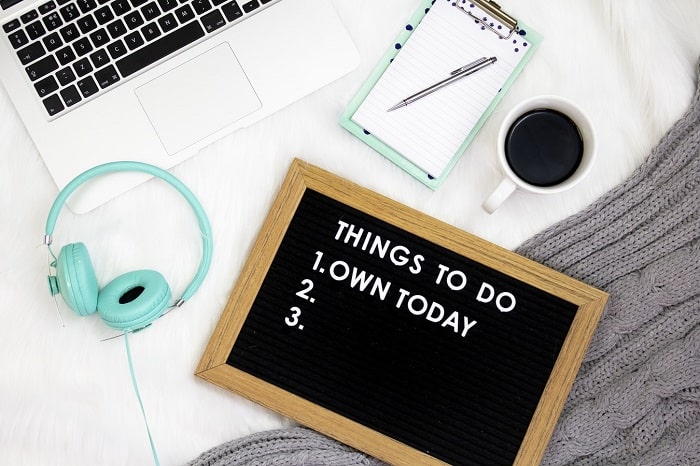
この記事ではマイナンバーカード方式での
作成コーナーのトップ画面から事前準備までの手順を図解付きで解説します。
基本的な操作は従来式と変わらないかと思いますが
年ごとに画面仕様の変更などがありますのでご注意下さい。
利用環境を確認しよう
令和2年からGoogle Chrome、Internet Explorer、Microsoft Edgeが利用できるようになりました。
自分に使い勝手の良いものが選べて助かります。
↓令和2年より
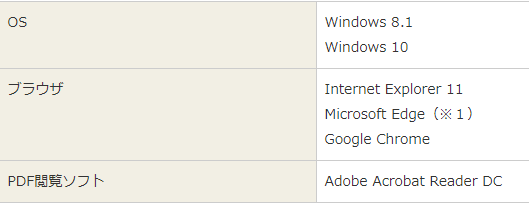
基本的な作成の流れ
| 入力に必要な書類の準備 → 作成方法の選択 → 税務署への提出方法の選択 → 作成する申告書等の選択 → 申告書等の作成・中断・再開 → 申告書等の提出 |
このようになっています。
従来式と同様、途中で作成を中断したり後から再開することも可能です。
私の場合はMFクラウドにてあらかじめ決算書・確定申告書Bまで作成済みなので、
それを見ながら作成コーナーで作成していくことになります。
書類を作成する ~事前準備~
利用しやすいブラウザで作成コーナートップページへ行きます。
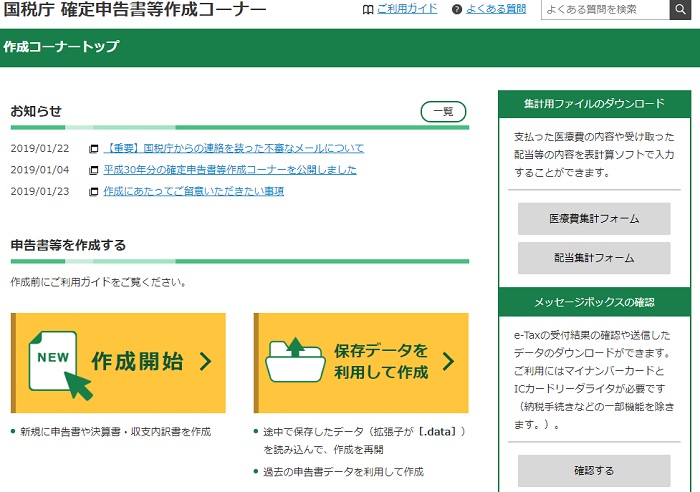
作成開始をクリックします。
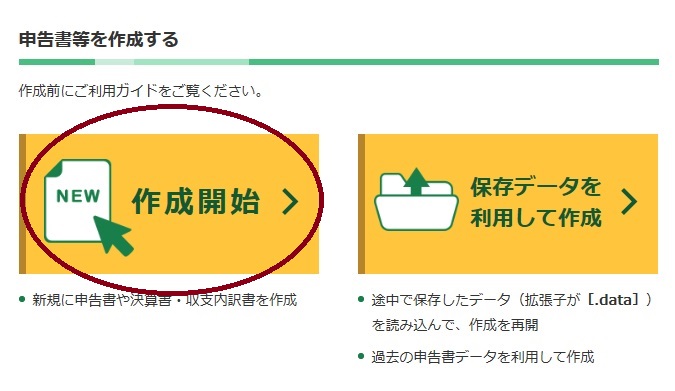
作業中断後にまた再開するときは「保存データを利用して作成」をクリックします。
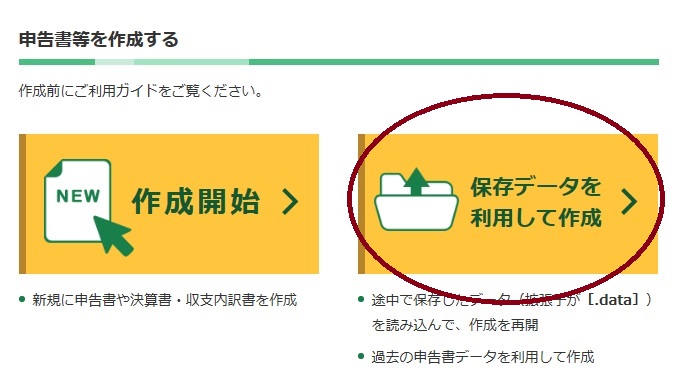
一時中断でデータを保存するときはデスクトップか
申告用の特定のフォルダを作るかにするなどわかりやすい任意の場所に保存しましょう。
税務署への提出方法の選択
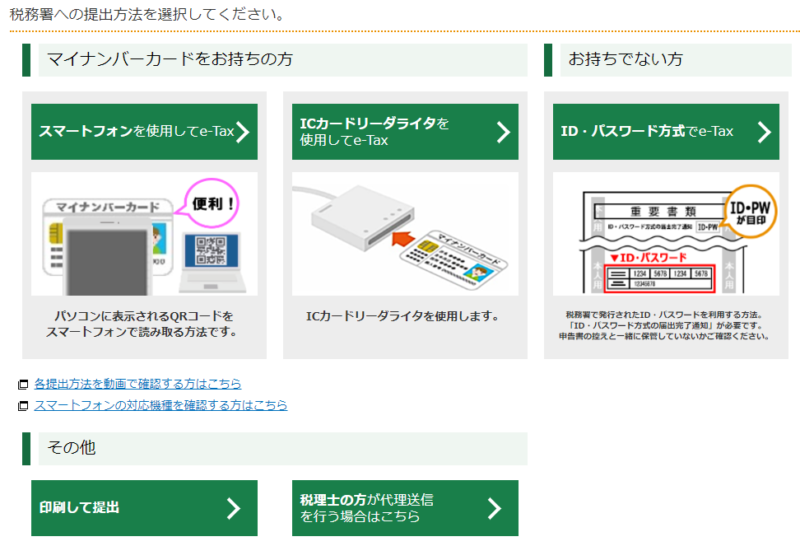
提出方法を選択します。
私はマイナンバーカード方式(ICカードリーダライタ)でe-Taxです。
マイナンバーカード方式(ICカードリーダライタ)を選択すると次で事前確認の画面になります。
作成する申告書等の選択
次のページで作成する申告書等と年分を選択します。
ここで申告する書類を選択します。
令和●年分の申告書等の作成というのが今回のものなので、そこをクリックします。
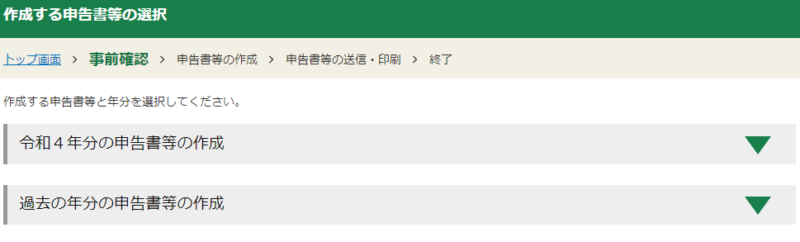
クリックすると書類を選べるようになっています。
青色申告をする人は決算書・収支内訳書 → 所得税の順番で申告書を作成しますので
決算書・収支内訳書作成コーナーを選択します。
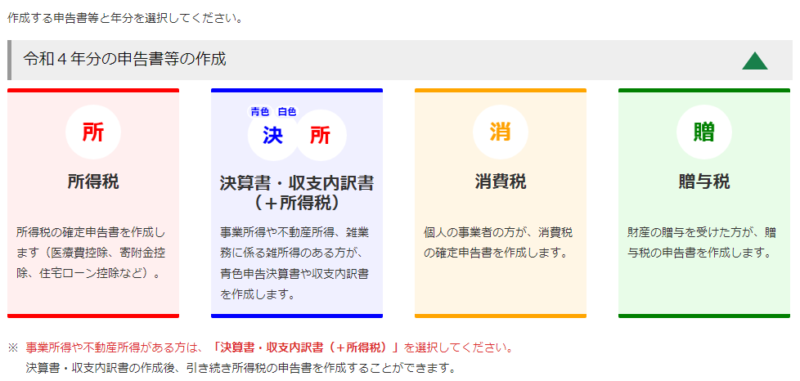
選択するとマイナポータルと連携するかどうかの選択画面になります。

どちらを選択しても良いですが連携する場合は連携作業が必要になります。

連携するメリットは控除などを自動取得できるため手入力より入力ミスが無くなるという点です。
デメリットは連携する作業が必要ってことですかね。
項目が少ない人は手入力でもいいと思います。
私は項目が少ないので連携しないを選択しました。
次へをクリックします。
事前準備(マイナポータルアプリのダウンロード&インストール)
以下のような黄色の枠で警告表示された場合はマイナポータルアプリのダウンロードをして下さい。
アプリをインストールしておかないとこの後のマイナンバーカードの認証にエラーが出るためです。

また事前準備が出来ている場合は以下のように青い枠で表示されるのでそのまま進んで下さい。
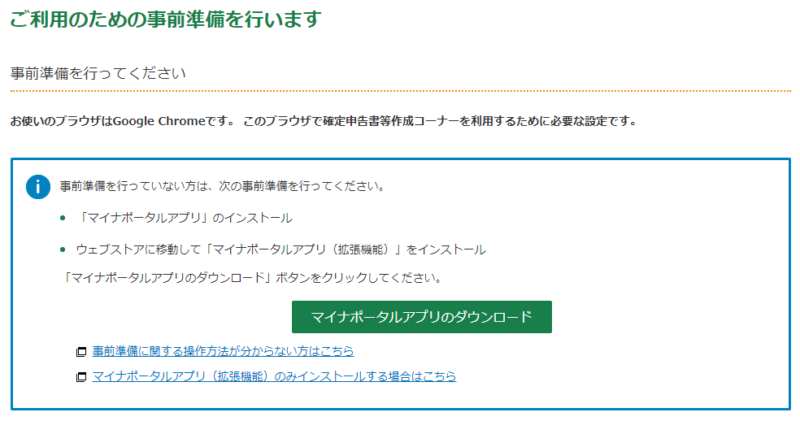
利用規約に同意して次へをクリックします。
次のページでマイナンバーカードによる認証があります。
マイナンバーカードによる認証を行う
利用規約に同意するをクリックするとマイナンバーカードの認証ページになります。

マイナンバーカードとカードリーダライタを用意してセットします。
用意ができたら「マイナンバーカードの読み取り」をクリックします。
この時マイナンバーカードのチップ面とカードリーダライタの読み取り面が
きちんと接触するように差し込む向きに注意してカードを差し込んで下さい。
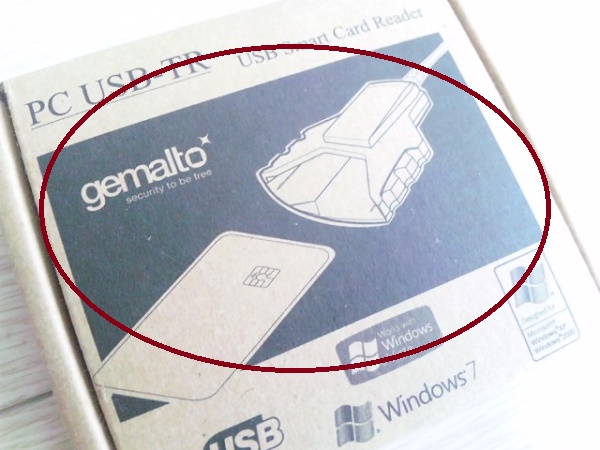
マイナポータルのウインドウが立ち上がるのでOKをクリックします。

ここでマイナンバーカードの利用者証明用電子証明書パスワード(4桁)が必要になります。

パスワードを入力しOKをクリックすると検索が開始され、
住所等の検索が完了すると以下の画面になります。

次ページで登録情報が表示されます。
この情報を元に申告書等の作成を開始するので、
訂正や変更がある場合は「訂正・変更」ボタンをクリックします。
このままの内容で良ければ「申告書等を作成する」ボタンをクリックします。
次回「作成開始」へ続きますので書類を作成していきます!( ¨̮ )

マイナンバーカード方式でのe-Taxの手順① ~事前準備~ まとめ
・利用環境を確認
・事前セットアップをして最新の状態にする
・マイナンバーカードによる認証
・青色申告をする人は決算書・収支内訳書 → 所得税の順番
特に難しい作業はないと思います。
目新しい作業といえば
認証にマイナンバーカードとカードリーダライタが必要、くらいですかね。
基本的な事前準備は従来と変わらないので
ページデザインが一新してますけど戸惑うこともあまりないと思います。
認証にはパスワードが必要ですので
マイナンバーを交付されるときに決めるパスワードをきちんと管理して
ごちゃごちゃにならないように気をつけたいですね。
あまり間違えるとロックがかかり役所へ行かないと解除できなくなるので・・・。


